Call of Duty : Black Ops 6 비주얼이 비판을 받았습니다
Call of Duty 향상 : Black Ops 6 Visuals : Sharper 그래픽에 대한 안내서
많은 Call of Duty 플레이어는 Black Ops 6의 차선 그래픽을 경험하여 몰입을 줄이고 게임 플레이를 방해하는 거칠고 흐릿한 시각적 경험을 제공합니다. 이 안내서는이 발행을 해결하기위한 솔루션을 제공합니다
- By Jonathan
- Feb 23,2025
당신의 Call of Duty : Black Ops 6 Visuals 향상 : Sharper 그래픽에 대한 가이드
많은 Call of Duty 플레이어는 Black Ops 6 의 차선 그래픽을 경험하여 몰입을 줄이고 게임 플레이를 방해하는 거칠고 흐릿한 시각적 경험을 초래합니다. 이 안내서는 이러한 문제를 해결하기위한 솔루션을 제공합니다.
왜 곡물과 흐릿한가?
최대 해상도를 위해 하드웨어 설정이 올바르게 구성되면 문제는 게임 내 설정에서 비롯 될 수 있습니다. 업데이트는 때때로 기본값으로 옵션을 재설정하여 이러한 시각적 문제를 일으킬 수 있습니다. 주요 설정은 그래픽 메뉴의 디스플레이, 품질 및보기 탭에 있습니다.
흐림 효과 제거
Motion Blur와 Pield of Field는 영화 적 느낌을 향상시키는 동시에 Black Ops 6 와 같은 빠르게 진행되는 타이틀에서 게임 플레이에 부정적인 영향을 미치는 블러를 소개합니다. 그들을 비활성화하려면 :
- 그래픽 설정으로 이동 한 다음 품질 탭으로 이동하십시오.
- "포스트 처리 효과"를 찾으십시오.
- "세계 모션 블러", "무기 모션 블러"및 "필드 심도"를 "Off"로 설정하십시오.
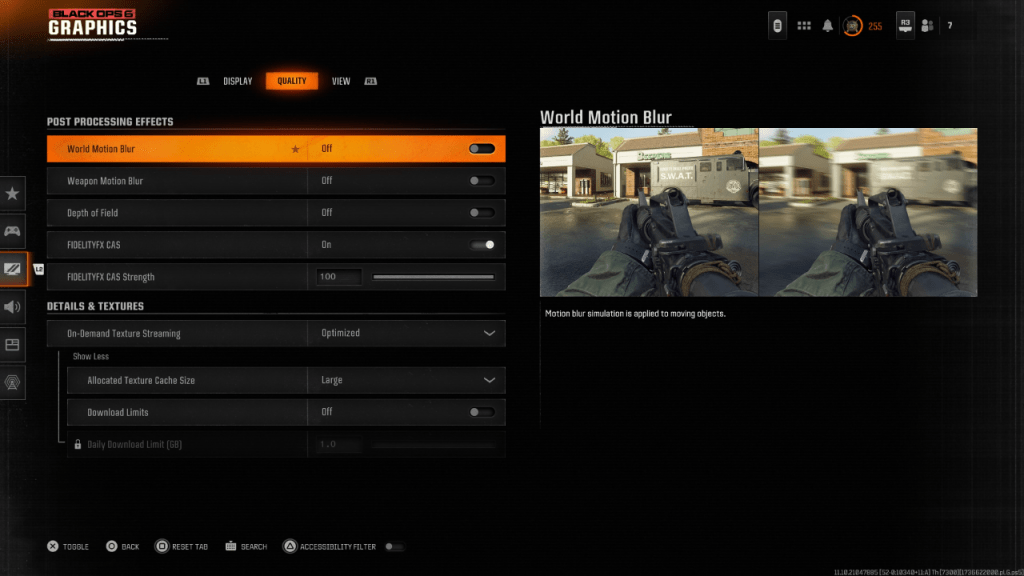
선명도와 선명도 향상
잘못된 감마 및 밝기 설정은 이미지 품질이 좋지 않을 수 있습니다.
- 그래픽 설정의 디스플레이 탭으로 이동하십시오.
-
- 콜 오브 듀티 * 로고가 거의 보이지 않을 때까지 감마/밝기 슬라이더를 조정하십시오. 50의 값은 종종 잘 작동하지만 개별 조정이 필요할 수 있습니다.
- 품질 탭에서 "fidelityfx cas"가 "on"인지 확인하십시오. 최대 선명도를 위해 "fidelityfx cas 강도"슬라이더를 100으로 늘리십시오.
이미지가 만족스럽지 않으면 주문형 텍스처 스트리밍이 범인 일 수 있습니다.
텍스처 및 세부 사항 최적화
주문형 텍스처 스트리밍은 저장 공간을 저장하면서 이미지 품질을 손상시킬 수 있습니다. 이것을 개선하기 위해 :
- 품질 탭에서 세부 사항 및 텍스처 설정에 액세스하십시오.
- "주문형 텍스처 스트리밍"을 "최적화"로 설정하십시오.
- "추가 표시"를 클릭하여 추가 옵션을 공개하십시오.
- "할당 된 텍스처 캐시 크기"를 "큰"로 설정하십시오.
- "다운로드 한도"를 "OFF"로 설정하는 것을 고려하십시오 (인터넷 계획이 허용되는 경우).
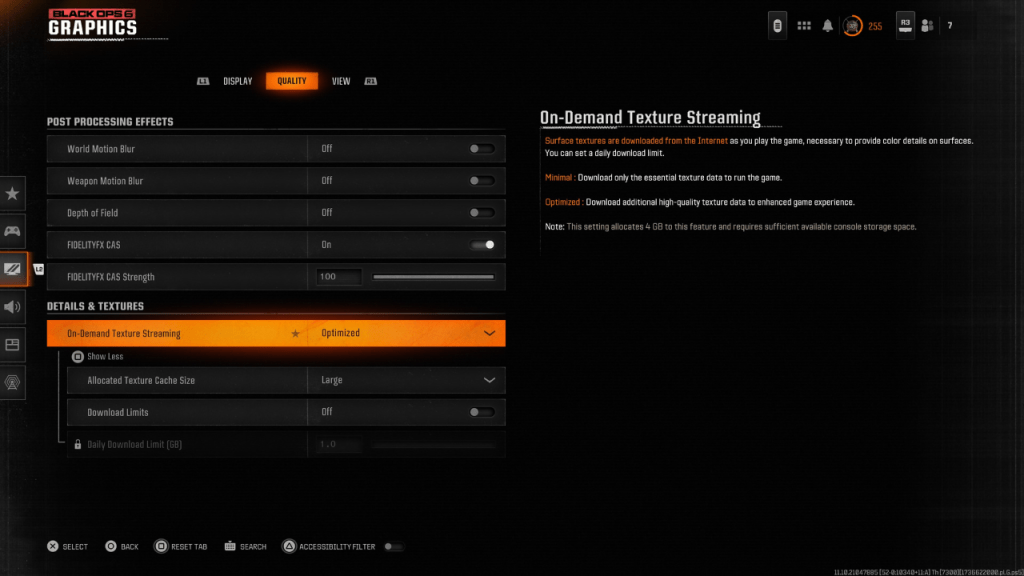
이 단계를 수행함으로써 Call of Duty : Black Ops 6 의 시각적 충실도를 크게 향상시킬 수 있으며, 더 선명하고 날카롭고 몰입 형 게임 경험을 즐기십시오.
최근 뉴스
더 >-

- 원신 루나 I 업데이트, 다음 달 출시 확정
- Dec 17,2025
-

- 닌텐도가 확인한 폴린 나이에 팬들 열광
- Dec 17,2025
-

- INIU 20,000mAh 보조배터리, 아마존에서 11.99달러로 가격 인하
- Dec 17,2025
-
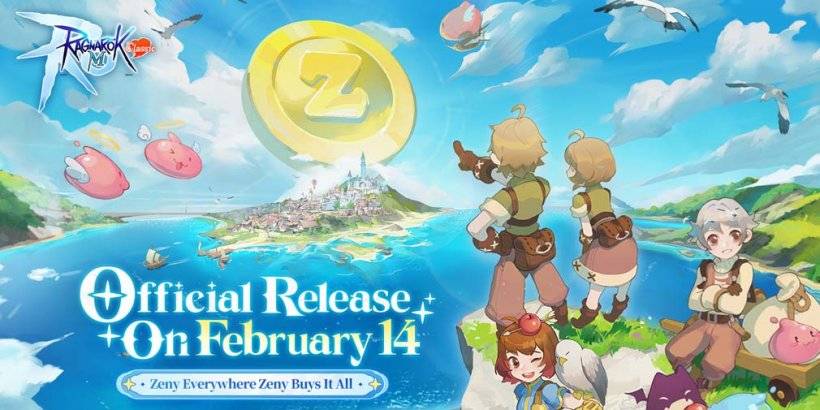
- 라그나로크 M 클래식 베타테스트 다음 달 시작
- Dec 17,2025
-

- 스노우 화이트: 공간 이동 게임, iOS와 Android에 곧 출시
- Dec 16,2025



